Βιβλίο 5.1. Δημιουργία και Επεξεργασία Κειμένου (δείγμα)
| 5.1.1. Λίγα λόγια για το κείμενο στο Photoshop 5.1.2. Προσθήκη κειμένου |
5.1.3. Χρήση της παλέτας Character 5.1.3.1. Πρόσβαση στην παλέτα Character 5.1.3.2. Επιλογή γραμματοσειράς και χρώμα κειμένου 5.1.3.3. Anti-Aliasing 5.1.3.4. Leading 5.1.3.5. Tracking 5.1.3.6. Kerning 5.1.3.7. Vertical και Horizontal Scale 5.1.3.8. Baseline Shift 5.1.3.9. Πρόσθετες επιλογές κειμένου 5.1.3.10.Επαναφορά της παλέτας χαρακτήρων |
5.1.4. Δημιουργία μιας παραγράφου κειμένου 5.1.5. Προσθήκη κατακόρυφου κειμένου Bonus - Δημιουργία Ανάγλυφου Κειμένου 5.1.6. Τα είδη των γραμματοσειρών |
5.1.3. Χρήση της παλέτας Character
5.1.3.2. Επιλογή γραμματοσειράς και χρώμα κειμένου
Η παλέτα Character μοιάζει με μια εκτεταμένη έκδοση της γραμμής επιλογών όταν πρόκειται για εργασία με κείμενο, επειδή οι περισσότερες επιλογές υπάρχουν και στη γραμμή επιλογών αλλά και στην παλέτα Character. Για παράδειγμα, η γραμμή επιλογών μας επιτρέπει να επιλέξουμε τη γραμματοσειρά , το στυλ γραμματοσειράς και το μέγεθος γραμματοσειράς :

Οι επιλογές γραμματοσειράς, στυλ και μεγέθους στη γραμμή επιλογών.
Αυτές οι ίδιες επιλογές γραμματοσειράς, στυλ και μεγέθους βρίσκονται επίσης στο επάνω μέρος της παλέτας χαρακτήρων. Δεν έχει σημασία αν τα ορίσετε στη γραμμή επιλογών ή στην παλέτα Character:
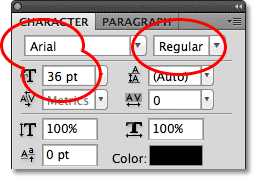
Οι ίδιες επιλογές γραμματοσειράς, στυλ και μεγέθους στην παλέτα Character.
Ομοίως, μπορούμε να επιλέξουμε ένα χρώμα για το κείμενό μας κάνοντας κλικ στο δείγμα χρώματος στη γραμμή επιλογών:

Η επιλογή χρώματος κειμένου στη γραμμή επιλογών.
Ή μπορούμε να κάνουμε κλικ στο δείγμα χρώματος στην παλέτα Character. Και πάλι, δεν έχει σημασία ποια από τις επιλογές σας. Και στις δύο περιπτώσεις θα ανοίξει το Color Picker του Photoshop όπου μπορούμε να επιλέξουμε το χρώμα κειμένου που χρειαζόμαστε:
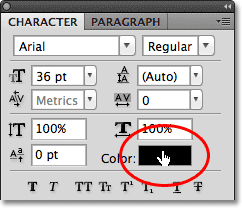
Η ίδια επιλογή χρώματος κειμένου στην παλέτα Character.
Ερωτήσεις Προσομοίωσης Εξετάσεων
- Δημιουργήστε ένα Swatch με όνομα Type Color ορίζοντας το χρώμα του από το Clip Logo. Αλλάξτε το χρώμα του κειμένου σε Type Color. Η εικόνα αποτελέσματος πρέπει να δείχνει όπως το υπόδειγμα (Κάντε κλικ στη καρτέλα Exhibit)
Create a swatch named Type Color that is set to the color of Clip Logo. Change the color of the text to Type Color. Your resulting image should look like the exhibit (Click the Exhibit tab.)